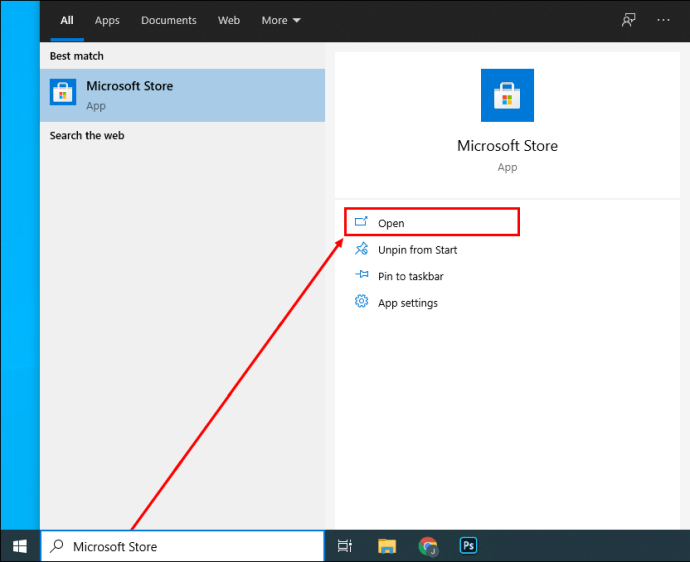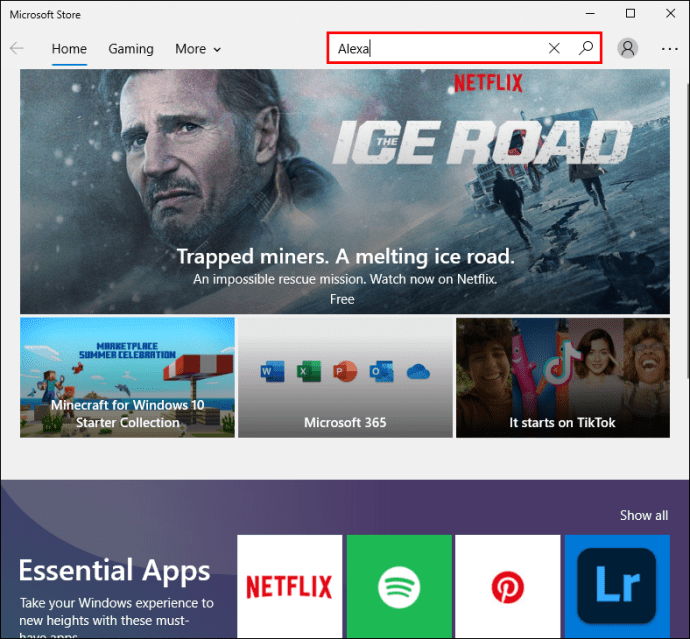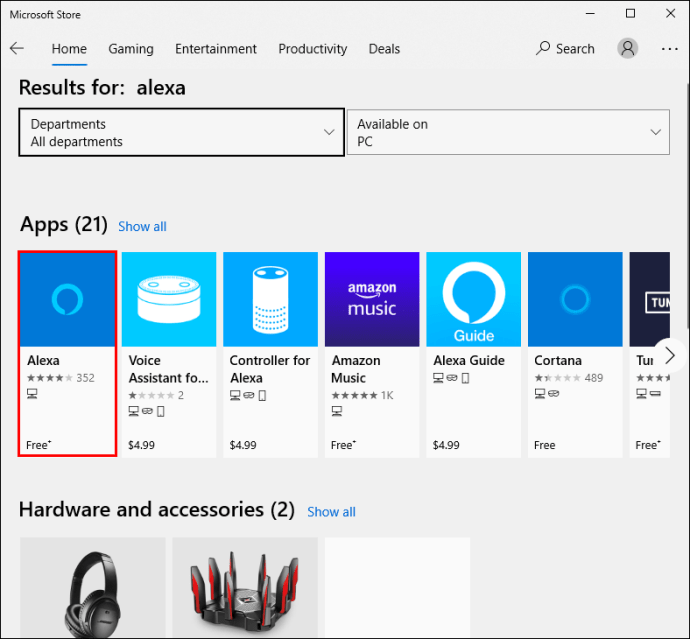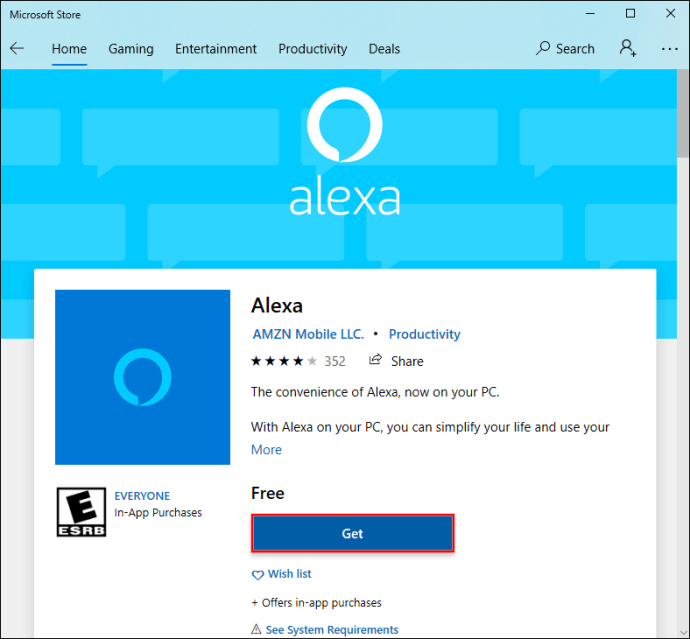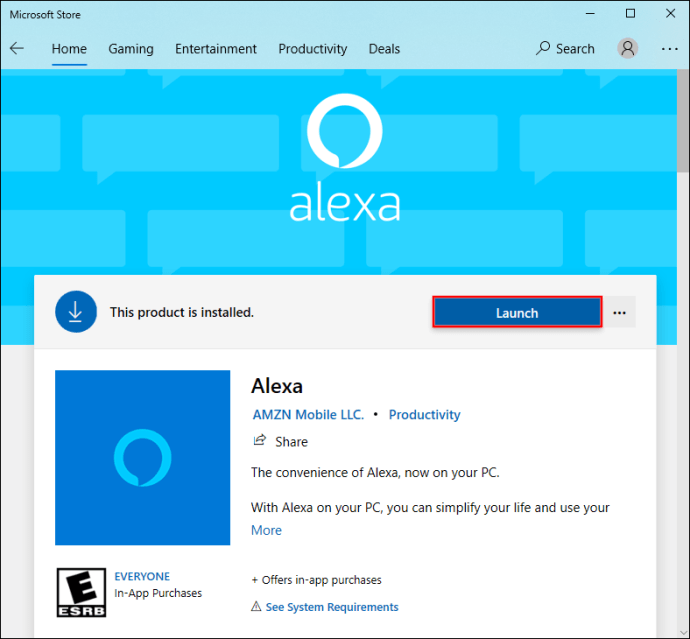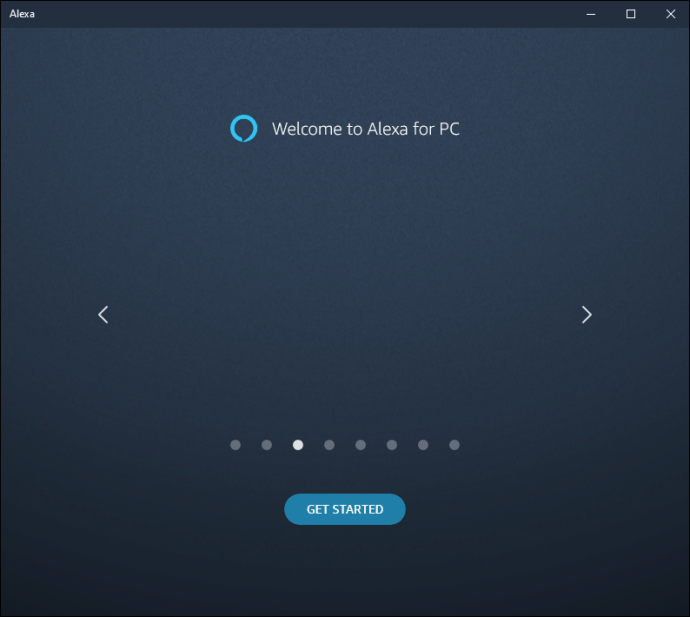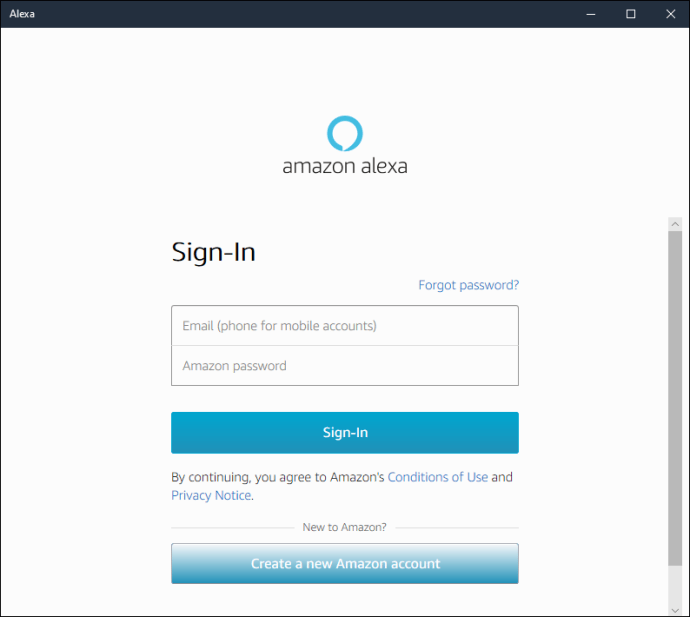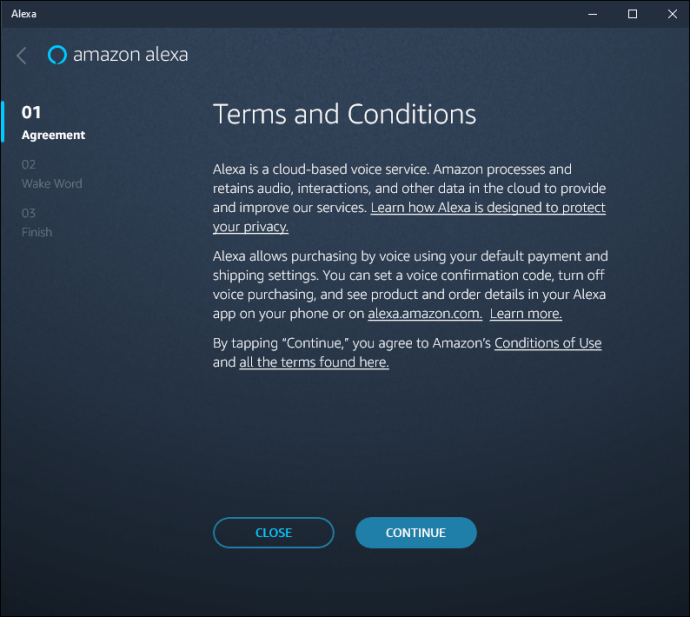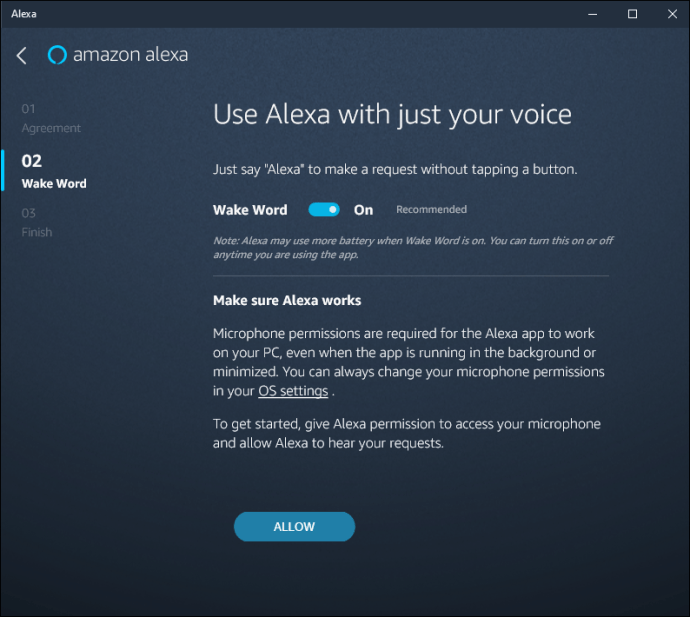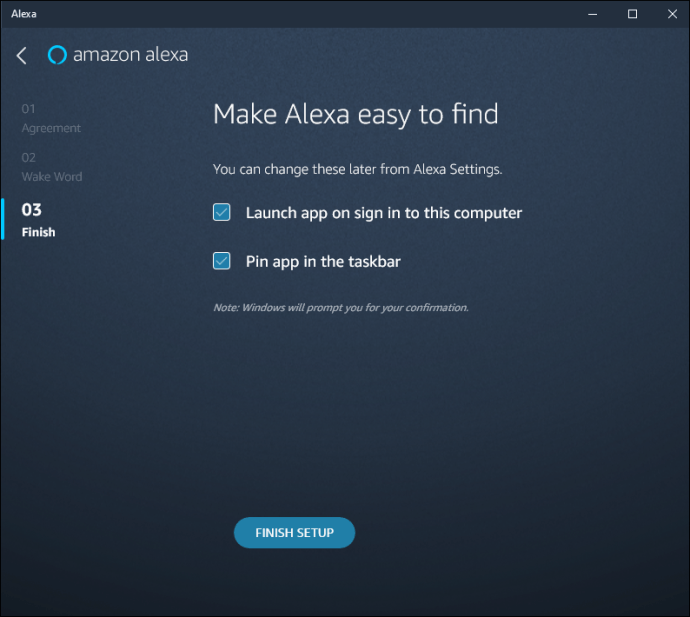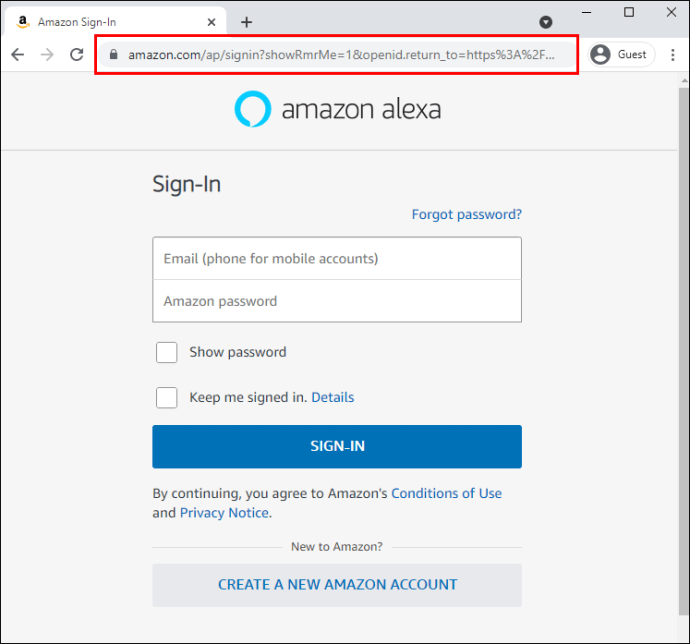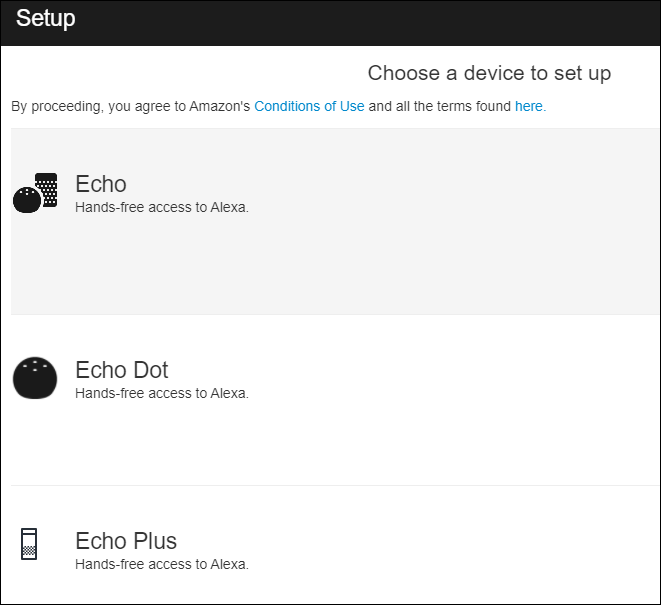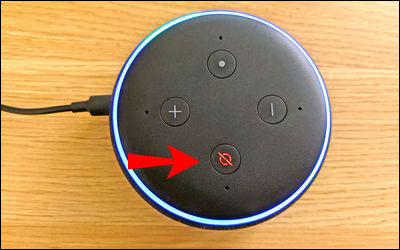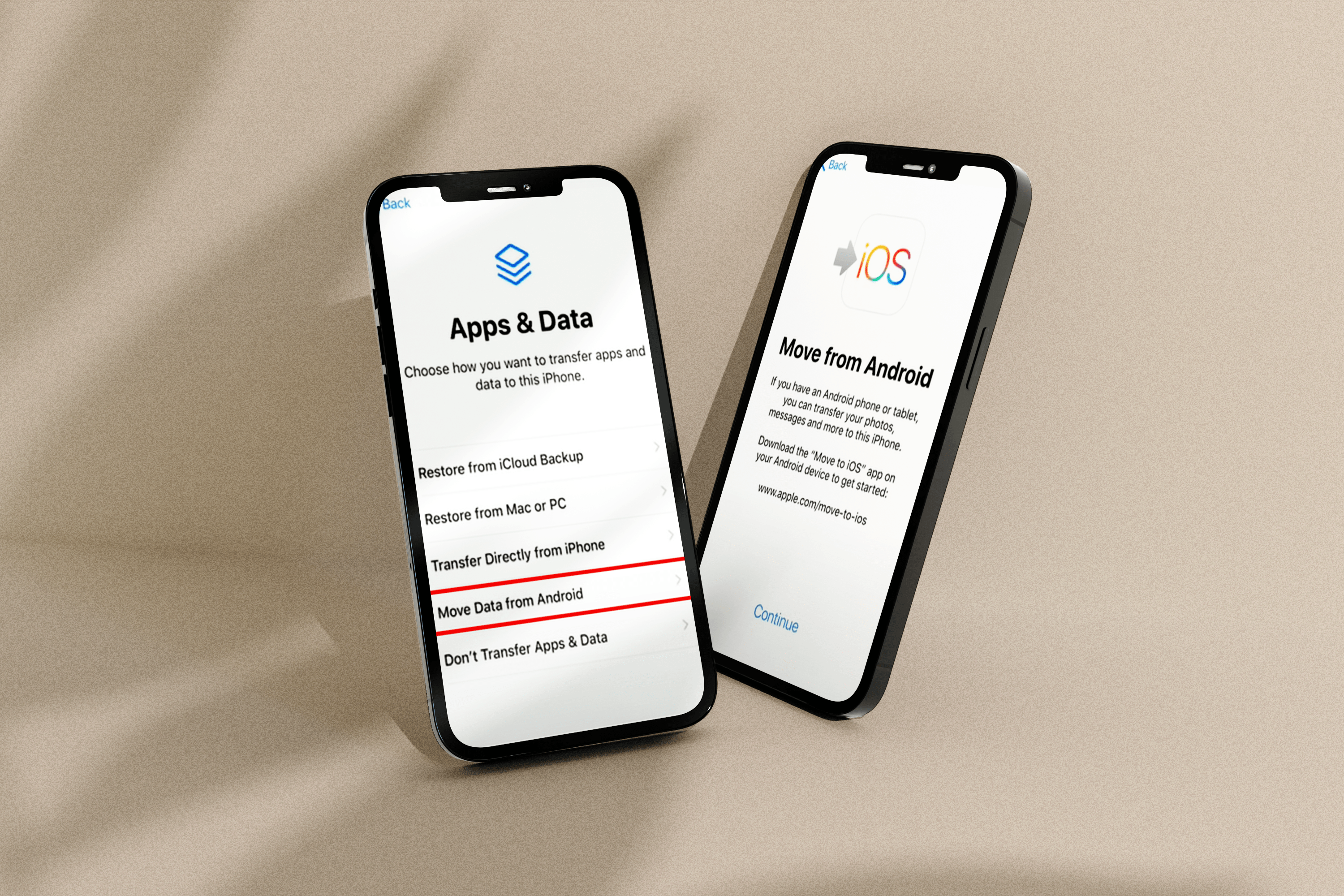PCでAlexaアプリを使用している場合は、定期的に更新することの重要性を理解できます。幸い、AmazonはAlexaのアップデートに熱心に取り組んでおり、通常は自動的にインストールされます。

Amazonは通常、最新のソフトウェアが利用可能になるとすぐに自動的にインストールします。フレームワークがお住まいの地域に到着すると、手動でアップグレードしなくても、アプリの新しいバージョンに目覚める可能性があります。さらに、Alexaに数分でそれを行うように依頼することができます。
Windows OSユーザーは、最新機能を備えた最新バージョンのAlexaアプリをMicrosoftStoreから入手できます。
Microsoftアプリの更新
パーソナルAIアシスタントのメリットを享受したいが、Amazon Echoデバイスの購入には興味がない場合は、簡単な解決策があります。 Alexaアプリの公式PCバージョンをダウンロードして、音声制御の利点を見つけることができます。
このアプリには、リマインダーの設定、音楽の再生、ニュースレポートの更新など、あなたが知っていて気に入っているハンズフリー機能がすべて付属しています。他のいくつかの気の利いた機能はあなたの人生を楽にすることができます。ただし、ここでは、基本的なアプリの仕様に焦点を当てましょう。
アプリのアップグレードに関しては、プロセスは高度に自動化されています。 Amazonは、新しいファームウェアと追加機能を使用してAIテクノロジーを定期的に改善しています。 MicrosoftはWindowsPCとラップトップの公式ディストリビューターであるため、Alexaアプリは最新の状態に保たれますのでご安心ください。
ただし、見逃したソフトウェアバージョンがあると思われる場合は、アプリを使用してAlexaのアップデートを確認できます。その方法については、追加のよくある質問のセクションで説明しますので、読み続けてください。
ダウンロードとアップデート
マイクロソフトとアマゾンのパートナーシップのおかげで、ハンズフリー機能をすべて備えたAlexa音声アシスタントをPCで利用できるようになりました。さらに、AIが正しく機能するためにAmazonEchoデバイスを所有する必要はありません。
見込み客に興奮している場合は、WindowsOS用のAlexaPCアプリを入手する方法は次のとおりです。
- 画面の左下隅にある検索機能に移動します。ダイアログボックスに「MicrosoftStore」と入力し、「開く」をクリックします。
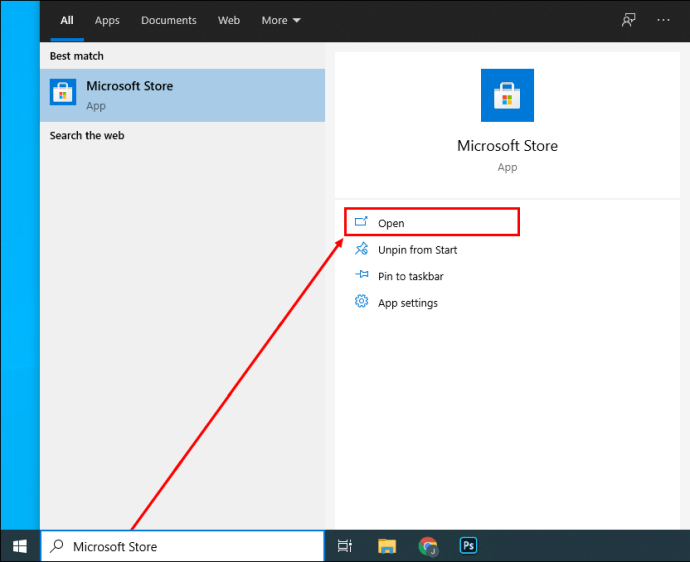
- アプリウィンドウの右上隅で、検索ダイアログボックスに「Alexa」と入力します。 「Enter」をクリックします。
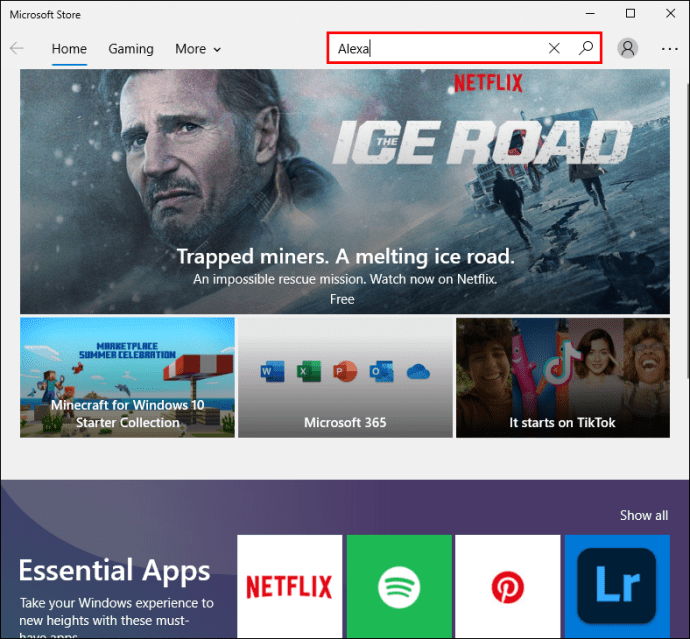
- 検索結果から、「無料」というラベルの付いた青いアイコンを選択します。
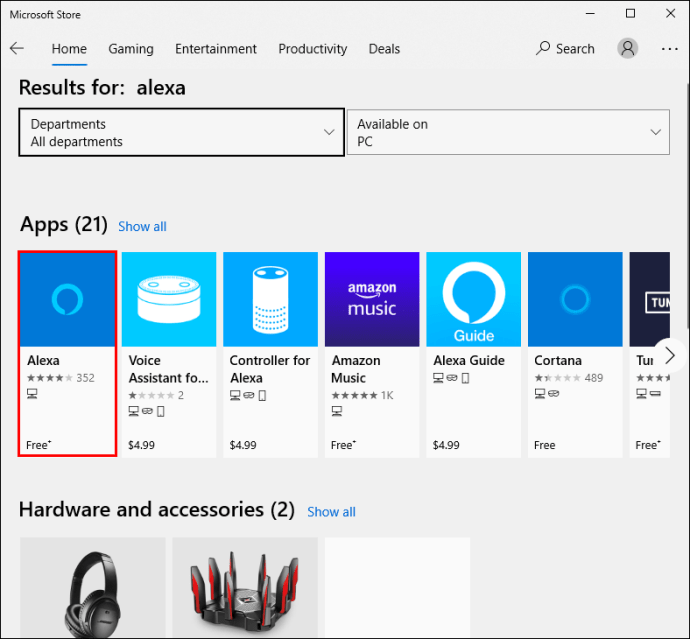
- アプリ情報を含む新しいポップアップウィンドウが表示されます。下部にある青い「取得」ボタンをクリックします。
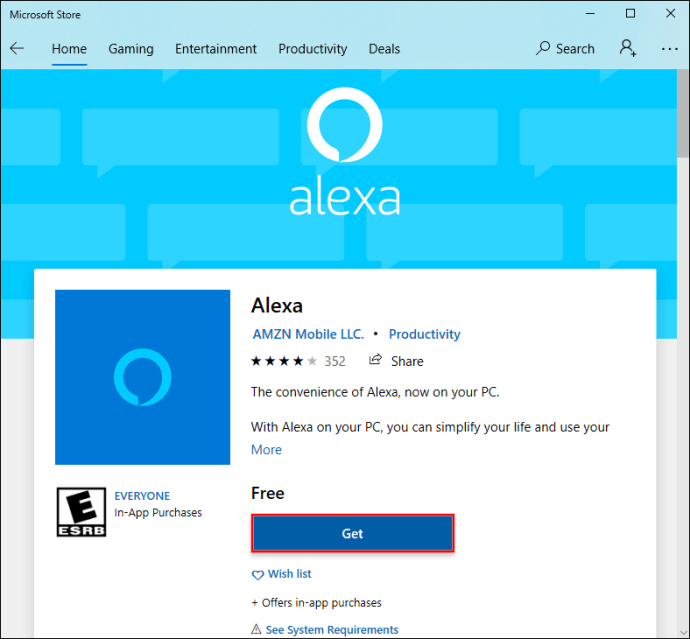
- ダウンロードプロセスが完了するのを待ちます。通常、数秒かかります。
- ダウンロードが完了したら、右上隅にある青い[起動]ボタンを押してインストールを開始します。
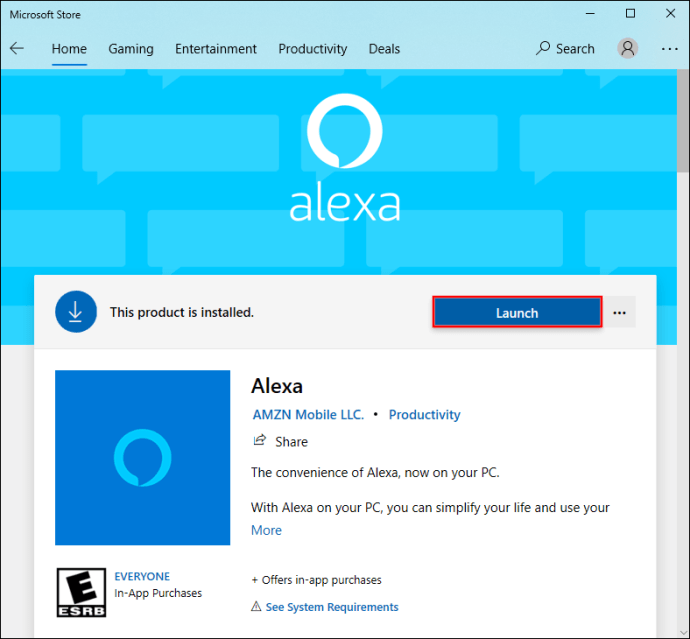
- 新しいウィンドウが表示されます。ウィンドウの下部にある[AmazonAlexaのセットアップ]ボタンをクリックします。
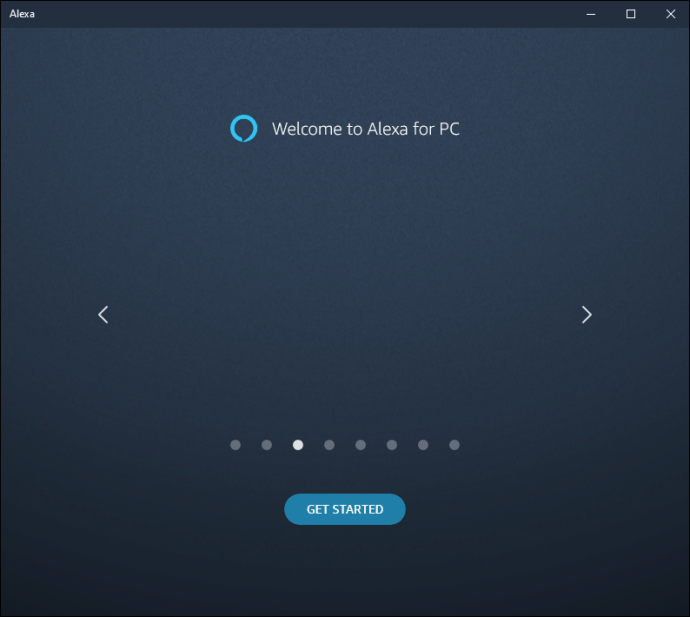
- 次に、ユーザー名とパスワードを入力して、Amazonアカウントにサインインします。お持ちでない場合は、登録する必要があります。パネルの下部にある青い[新しいAmazonアカウントの作成]ボタンをクリックします。
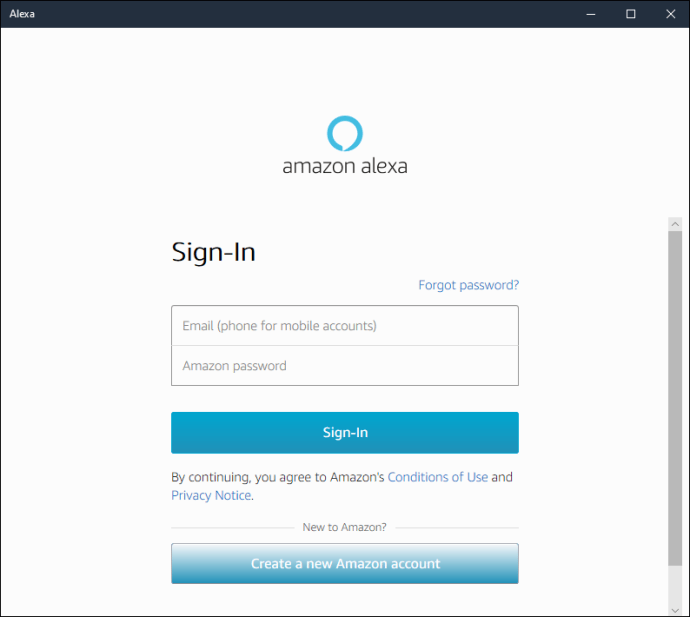
- サインインが完了したら、Amazonの利用規約に同意し、Alexaがデバイスにアクセスできるようにします。 「はい」で確認します。
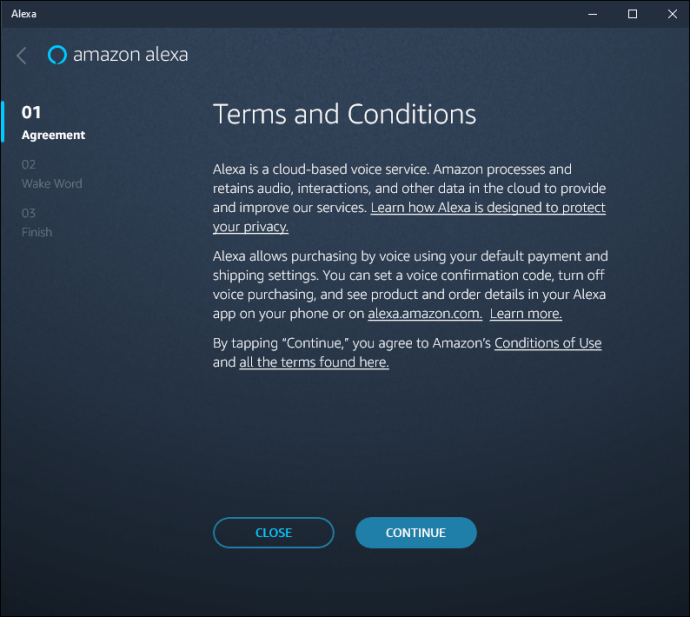
- ハンズフリーまたはプッシュツートークの2つの異なるモードから選択できます。前者は音声コマンドを与えることができ、後者はアプリアイコンを押してAlexaを使用する必要があります。
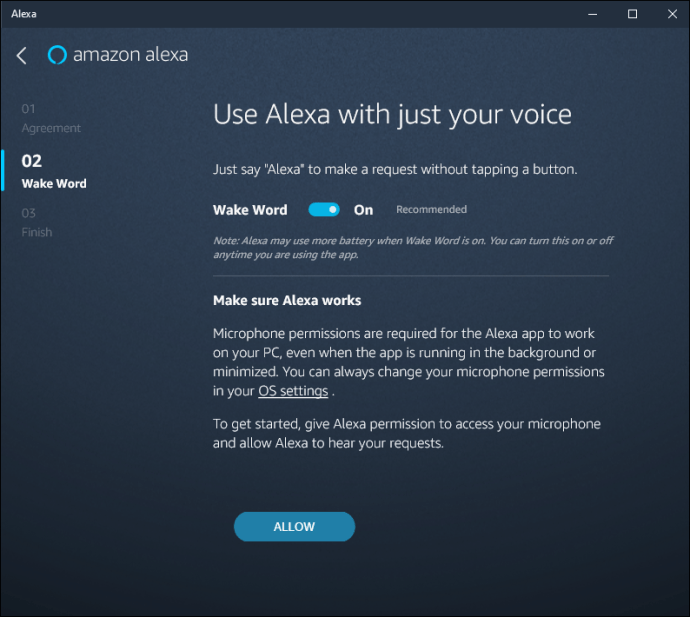
- 最後に、お好みに合わせてAlexaを設定します。アプリのサウンドを設定したり、タスクバーに固定したりすることができます。完了したら、[完了]をクリックします。
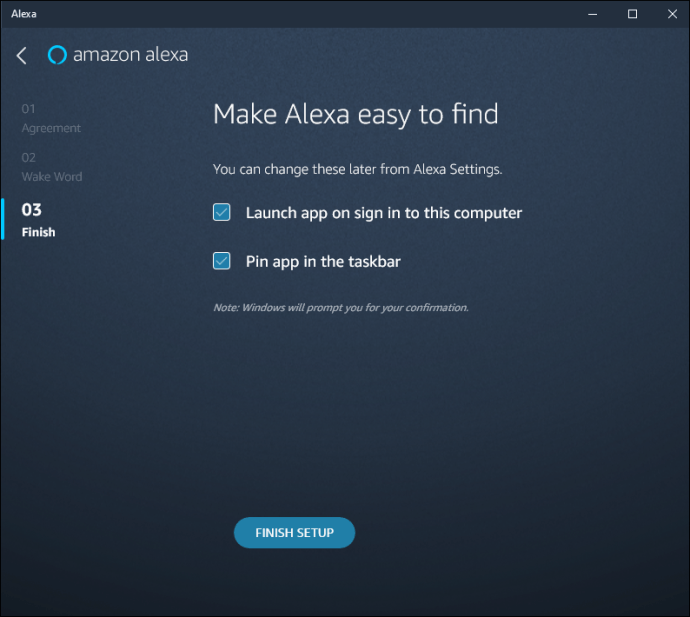
もちろん、必要に応じて、いつでもアプリの設定を変更したり、別のモデルに切り替えたりすることができます。その後、Windowsは、Amazonのアップグレード後のすべてのアプリ内メンテナンスを処理します。
Alexaアプリをインストールする主な利点の1つは、正しく機能するためにAmazonEchoデバイスが必要ないことです。音声アシスタントは、PCに内蔵されているマイクとスピーカーを使用して通信します。ただし、Echoデバイスをお持ちの場合は、いくつかの簡単な手順でPCに接続できます。方法は次のとおりです。
- ブラウザを開き、alexa.amazon.comにアクセスします。
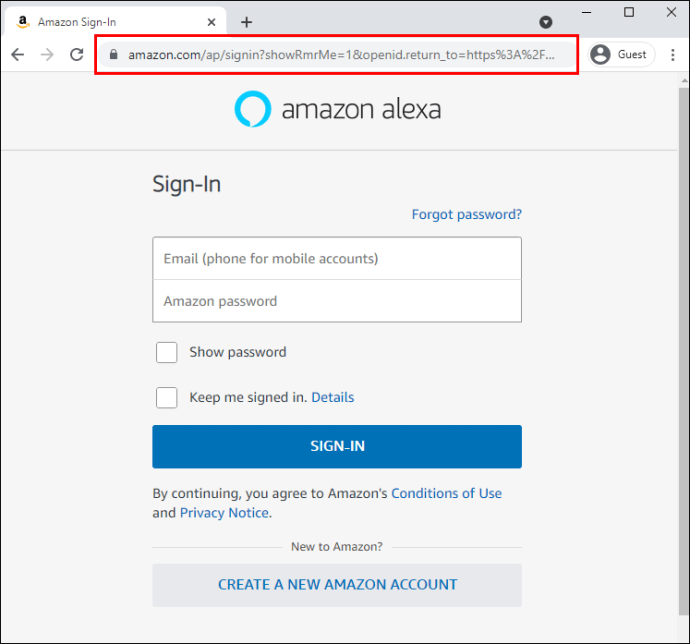
- アカウントにログインし、「設定」を開きます。次に、オプションのリストから「新しいデバイスのセットアップ」を選択します。

- 利用可能なデバイスのリストから、AmazonEchoを選択します。
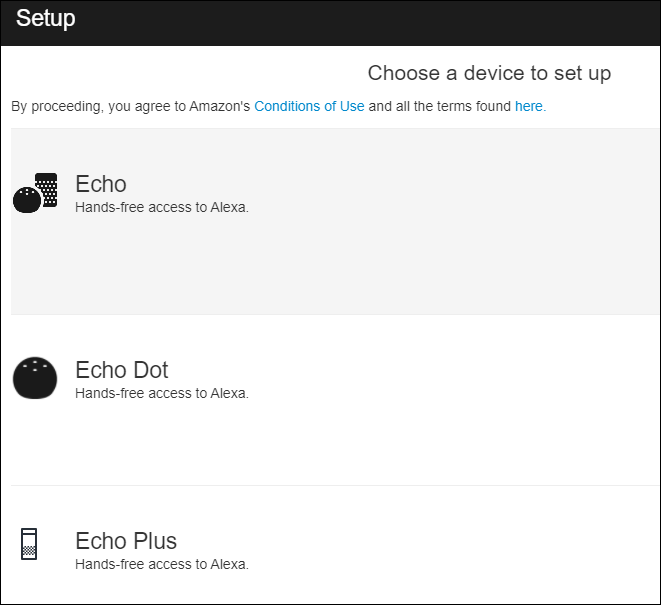
- 再度サインインするように求めるポップアップウィンドウが表示されます。完了したら、[続行]をクリックします。
- 新しいウィンドウにリダイレクトされます。いくつかの異なる記号が付いた円が表示されます。オレンジ色のライトが表示されるまで、ドットの付いた小さな円を押します。その後、Alexaはセットアップが完了したことを警告します。
- 次に、Echoデバイスをネットワークに接続します。画面の右下隅にあるWi-Fi記号をクリックして、「Amazon」というラベルの付いたネットワークを選択します。
- Alexaアプリに戻り、Wi-Fiネットワークを選択してセットアップを完了します。ネットワークが保護されると、Alexaから通知されます。
睡眠中にAmazonEchoも自動的に更新されることを知っておく必要があります。ただし、待ちたくない場合は、ボタンを押すだけでAlexaに最新のファームウェアをインストールさせることで処理を高速化できます。必要なことは次のとおりです。
- まず、Amazon Echoがオンになっていて、Wi-Fiネットワークに接続されているかどうかを確認します。簡単な音声コマンドを使用してこれを行うことができます。たとえば、Alexaに現在の温度を尋ねます。
- デバイスのミュートボタンを押し続けます。通常、×印のマイクアイコンでラベルが付けられています。 LEDライトが赤く表示され、デバイスがミュートされていることを示します。
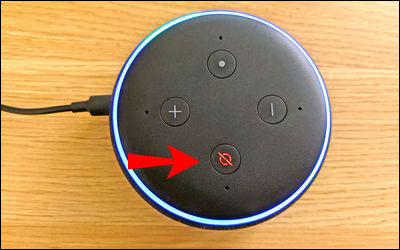
- 数分待ちます。それよりもさらに時間がかかる場合があります。アプリの更新中は音声コマンドを送信しないようにしてください。
- 完了すると、Alexaは自動的にEchoデバイスを再起動します。
その他のFAQ
Alexaのアップデートを確認するにはどうすればよいですか?
Echoデバイスに最新のファームウェアが搭載されているかどうかわからない場合は、いつでも確認できます。アプリはアップグレードされているかどうかを判断できませんが、仕様をAmazonWebサイトのデータと比較することはできます。ウェブページにリストされている最新バージョンをアプリのバージョンと比較するだけで、答えが得られます。
しかし、Alexaのアップデートをどのようにチェックしますか?次の手順に従ってください。
1.PCでAlexaアプリを起動します。

2.「デバイス」をクリックします。

3.「EchoandAlexa」に移動し、リストからデバイスを選択します。

4.「バージョン情報」をクリックして、ソフトウェアのバージョンを確認します。

Echo Showデバイスをお持ちの場合は、アップグレードを手動で確認できます。方法は次のとおりです。
1.画面を上からスワイプして、[設定]にアクセスします。
2.「デバイスオプション」を選択します。
3.オプションのリストから、「ソフトウェアアップデートの確認」を選択します。
アレクサ、アップデートは気になりますか?
ほとんどの場合、プロセス全体が自動化されているため、Alexaの更新について心配する必要はありません。 Amazonは、Microsoftのようなディストリビューターに最新のファームウェアを提供することに熱心に取り組んでいます。アプリの公式バージョンをダウンロードする限り、すべての機能にアクセスできます。
Wi-Fi接続が保護されている限り、エコーデバイスも夜間に自動的に更新されます。新しいソフトウェアバージョンが利用可能であり、それがまだデバイスに統合されていないと思われる場合は、いつでも確認できます。もちろん、PCアプリをインストールすると、音声アシスタントは内蔵マイクに依存して動作できるため、Alexaデバイスは不要になります。
Alexaなしであなたの人生を想像できますか?アプリはもうインストールしましたか?下のコメントセクションで見逃したことがあればお知らせください。